Kuinka kieltää pääsy sivustoihin Wi-Fi-reitittimellä? Tai sallimme pääsyn vain joillekin sivustoille

- 3743
- 126
- Marcos Schaden Jr.
Sisältö
- Vanhempien hallinta Wi-Fi-reitittimellä
- Luomme säännön sivustojen käyttämiselle
Hei! Jo useita kertoja olen vastannut kysymyksiin, jotka kieltävät pääsyn tietyille sivustoille tai kuinka vanhempien hallinta Wi-Fi-reitittimelle. Jos joudut kieltämään pääsyn joihinkin sivustoihin tai päinvastoin, jotta pääset vain tietyille sivustoille ja samalla käytät Wi-Fi-reititintä Internetiin, voit määrittää suoraan vanhempien hallinnan reitittimessä.

Tietyt sivustot voidaan estää myös asentamasi virustentorjunta -autolla (jos siinä on rakennettu palomuuri) ja isäntätiedostossa, jonka voit lukea täältä. Nämä menetelmät ovat hyviä, kun muodostat yhteyden Internetiin suoraan kaapelin tai langattoman modeemin kautta.
Mutta jos muodostat yhteyden Internetiin Wi-Fi-reitittimen kautta, voit käyttää siihen rakennettua toimintoa Vanhempien hallinta (vanhempien hallinta). En tiedä miten se on reitittimessäsi, mutta TP-Link TL-Wr841N: lläni on tällainen toiminto, sitten määritämme.
Mikä on vanhempien hallinnan plus Wi-Fi-reitittimen tasolla? Ensinnäkin, tämä on mahdollisuus luoda sääntöjä sivustojen pääsyyn jokaiselle tietokoneelle tai mobiililaitteelle, joka on kytketty tukiaseman kautta (laitteet tunnistaa MAC -osoite). Voit myös kieltää pääsyn tiettyihin sivustoihin tai sallia vain joidenkin laitteiden, jotka toimivat saman reitittimen läpi.
Mitä kertoa siellä, nyt näytän kaiken esimerkillä :).
Vanhempien hallinta Wi-Fi-reitittimellä
Menemme tukiasemaasi asetuksiin. Jos haluat tehdä tämän, soita osoitteeseen selaimessa 192.168.1.1. Syötä sisäänkirjautuminen ja salasana päästäksesi asetuksiin. Jos et ole muuttanut näitä tietoja, niin oletuksena se on järjestelmänvalvoja/järjestelmänvalvoja. No, jos olet vaihtanut ja unohtanut, katso artikkeli kuinka pudottaa salasana ja asetukset Wi-Fi-reitittimeen.
Ohjauspaneelissa siirrymme välilehteen Lapsilukko. Ensin meidän on otettava käyttöön vanhempien hallinta. Asenna tämä kytkin lähellä sitä vastapäätä vanhempien ohjausta vastapäätä ota käyttöön.
Nyt meidän on asetettava päätietokoneen MAC -osoite, joka hallitsee pääsyä sivustoihin. Vanhempien tietokoneen Mac -osoite Kirjoita tämän tietokoneen Mac -osoite muistiin. Ja jos menit tietokoneen asetuksiin, jotka ovat pääasiallinen, napsauta vain painiketta Kopioida yllä. Ja tallenna painaa painiketta Tallentaa.
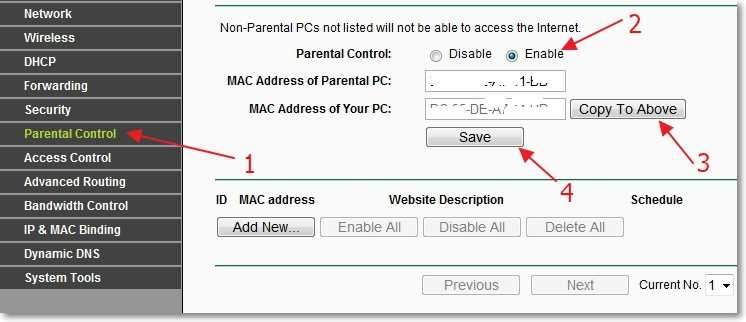
Kytkimme vanhempien hallinnan päälle, nyt voit lisätä sivustoja, jotka haluat kieltää, tai vain ne, joihin haluat avata pääsyn.
Napsauta samalla sivulla painiketta "Lisää uusi ...".
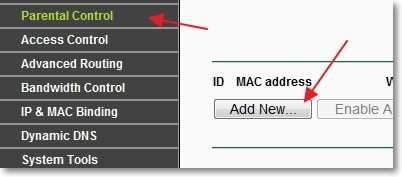
Uudella sivulla luomme säännön sivustojen käyttämiselle.
Luomme säännön sivustojen käyttämiselle
Vastaan Lapsitietokoneen Mac -osoite: Ilmoita sen laitteen MAC -osoite, johon tätä sääntöä sovelletaan. Alla Kaikki MAC -osoite nykyisessä LAN: ssä: Voit valita yhden Reitittimeen jo kytkettyjen laitteen MAC -osoitteista. Ja jos et määritä MAC -osoitetta ja jätä ylempi kenttä tyhjiksi, niin luomamme sääntöä sovelletaan kaikkiin reitittimeen kytkettyihin laitteisiin, mutta emolaitteen lisäksi MAC -osoite, jonka osoitimme kääntyessämme vanhempien hallinnassa.
Kokeeseen osoitin puhelimeni Macin.
Lisäkohta Verkkosivuston kuvaus: - Täällä sinun on asetettava kaikki kuvaukset (vain englanniksi).
Kohdalla Sallittu verkkotunnus: Voimme ilmaista kahdeksan sivustoa, joihin voit kieltää tai sallia pääsyn. Osoitetta ei tarvitse osoittaa kokonaan, esimerkiksi https: // www.Google.rulla. Vain sana voidaan ilmoittaa esimerkiksi Google. Ja tämä tarkoittaa, että pääsy on kielletty/sallittu kaikille sivustoille, joilla on "Google". Esimerkiksi postitse https: // posti.Google.Com.
Kohta Tehokas aika: Anna meidän hallita käyttöaikaa, mutta en virittänyt sitä.
Nyt huomio! Vastaan Tila voi valita Poistettu, tai Liikuntarajoitteinen. Jos asennat käytössä, tämä tarkoittaa, että pääsy sallitaan vain edellä ilmoitetuille sivustoille. Minun tapauksessani Googlelle.Ru ja kaikille hänen palveluilleen.
Tallenna tulos napsauttamalla -painiketta Tallentaa.
Mutta kuvakaappaus:
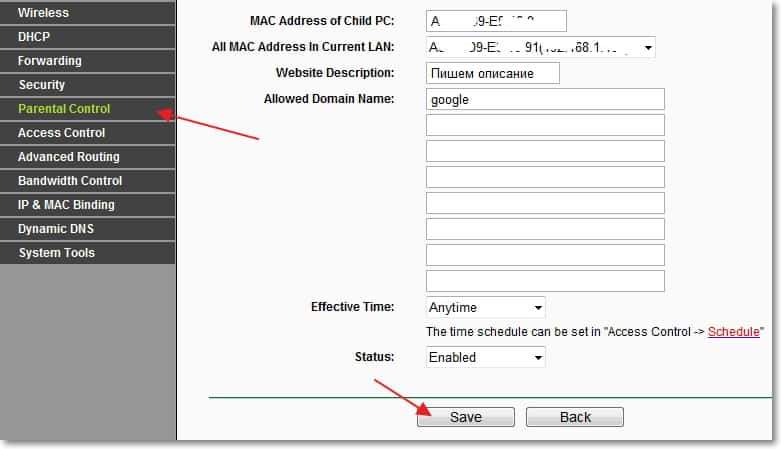
Tarkista tulos. Puhelimessani vain sivustoja oli saatavana osoitteessa, jonka sana "Google". Kun yritettiin mennä muille sivustoille, ilmestyi virhe:
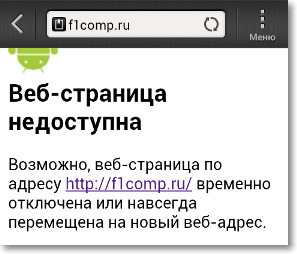
Joten kaikki toimii.
Luodun säännön poistamiseksi tai muuttamiseksi siirry vanhempien ohjaussivulle ja näet tietoa luotuista säännöistä. Napsauttamalla linkkiä Muokata, Voit muuttaa sääntöä. Ja napsauttamalla linkkiä Poistaa - Poista se.

No, siinä kaikki, luulen, että olet hyödyllinen. Muuten, kirjoitin äskettäin artikkelin Yandexin uudesta palvelusta, jonka avulla voit myös määrittää reitittimen huonojen sivustojen suodattamiseksi, voit lukea -yandex.DNS - Palvelu vaarallisten sivustojen estämiseksi. Asetukset Yandex.DNS Wi-Fi-reitittimellä (tukiasema), tietokone ja puhelin. Toivottaen!
- « Windows Player Review - Moderni, yksinkertainen ja toimiva videopelaaja
- Ilman pääsyä Internetiin - päätämme pääasiallisen syyn. Perustimme Wi-Fi-reitittimen työskentelemään palveluntarjoajan kanssa »

